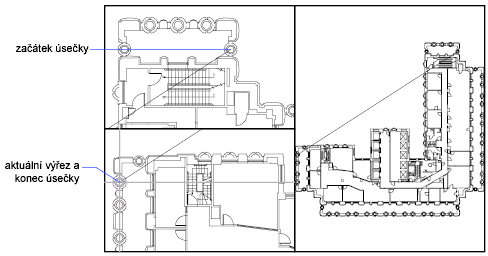Vytvoření více výřezů modelového prostoru
- Klikněte na

 rozevírací šipku Konfigurace výřezu .
rozevírací šipku Konfigurace výřezu . - Klikněte na konfiguraci výřezu, kterou chcete použít.
Tip:
Ovládací prvky výřezu jsou zobrazeny v levém horním rohu každého výřezu, který může vypadat takto:
[–] [Horní] [2D drátový model]
Klikněte na ovládací prvek – nebo + a potom v seznamu konfigurací výřezu můžete změnit počet a uspořádání výřezů.
Stisknete-li během přetahování hranic výřezu klávesu CTRL, zobrazí se zelená příčka a můžete vytvořit nové výřezy. Případně můžete přetáhnout vnější příčky.
Nastavení výřezu modelového prostoru jako aktuálního
- Klikněte kamkoli uvnitř okrajů výřezu.
Cyklické procházení výřezů bez kliknutí
- Opakovaně stiskněte klávesovou zkratku CTRL+R.
Obnovení prostoru modelu na jeden výřez
- Klikněte na

 Výřezy
Výřezy Seznam konfigurací výřezů
Seznam konfigurací výřezů Jeden
Jeden
Spojení dvou výřezů modelového prostoru
Poznámka: Chcete-li spojit dva výřezy, je nutné, aby sdílely společnou hranu o stejné délce.
- Klikněte na

 Spojit Výřezy.
Spojit Výřezy.
- Klikněte do výřezu modelového prostoru, který chcete zachovat.
- Klikněte do sousedního výřezu, který chcete spojit s prvním výřezem.
Tip: Případně můžete přetáhnout vnitřní hranice každého výřezu modelového prostoru, čímž je spojíte do jiného výřezu se společnou hranou stejné délky.
Kreslení přes dva výřezy modelového prostoru
Ve velkých výkresech lze tento způsob využít při kreslení čáry z detailu v jednom rohu do detailu ve vzdáleném rohu.
- Začněte kreslit čáru v aktuálním výřezu.
- Kliknutím do výřezu nastavte jiný výřez jako aktuální a zadejte druhý koncový bod čáry.